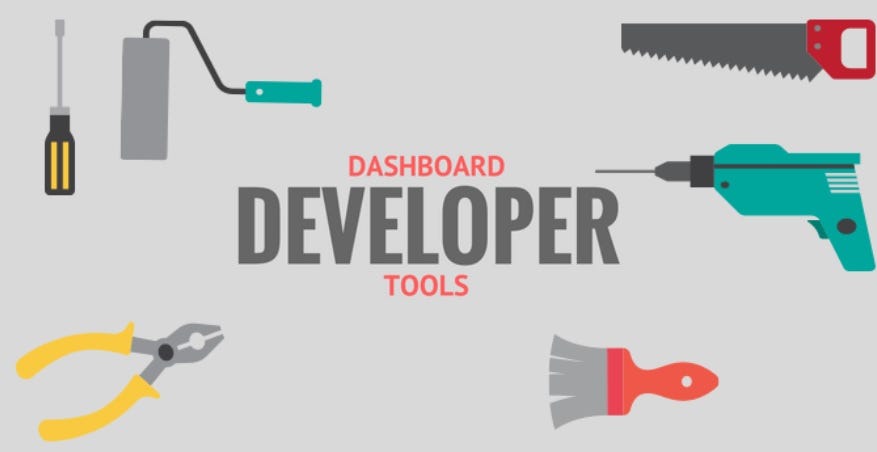
Всем привет, это мой первый пост и возможно он не оправдал каких-то читательских ожиданий и придал моему новичку настроения :). Решил написать некоторые особенности инструментов разработчика. На протяжении всей своей карьеры в области разработки программного обеспечения я не часто использовал инструменты разработчика Chrome и поздно заметил, но после того, как я научился их использовать, они облегчают нашу повседневную работу. Инструменты разработчика позволяют разработчикам эффективно управлять своими сайтами. От манипулирования html до контроля некоторых операций.
Вы можете открыть инструменты разработчика, щелкнув правой кнопкой мыши, затем выберите кнопку проверки.
Как показано ниже, вы можете выбрать элемент html с помощью этой кнопки. Возможно, самая используемая кнопка в инструменте разработчика. Многие разработчики используют эту кнопку, чтобы решить html-головоломку веб-сайта. Вы можете выбрать элемент, а затем нажать кнопку «редактировать как html», чтобы управлять страницей. Вы можете изменить элементы текущего веб-сайта, чтобы развить свои навыки работы с html, css, javascript.

В инструментах разработчика есть несколько вкладок, которые облегчат вам жизнь.
На вкладке консоли вы можете писать коды javascript и запускать. Например, как показано на изображении ниже, я пишу простую функцию на вкладке консоли, а затем запускаю ее. Методы Javascript напоминают методы void, поэтому они возвращают неопределенный результат, когда мы определяем их в консоли. Затем я просто запускаю функцию helloWorld и вижу всплывающее окно с предупреждением. Вы можете использовать console.error("some text"), чтобы увидеть ошибки в формате красного цвета.

Вы можете изменить и контролировать некоторые свойства, изменив настройки инструментов разработчика, как показано ниже:
